CM300
FAQ & Fehlerbehebung |
Über CanvasWorkspace
CanvasWorkspace ist eine Anwendung, die es Ihnen ermöglicht, Daten für Schnitt- oder Zeichenmuster zu erstellen und bearbeiten sowie diese Daten auf Ihre Schneidmaschine herunterzuladen.
So können Sie die Musterdaten ohne Internetverbindung bearbeiten.
Einführung
-
CanvasWorkspace installieren.
Klicken Sie hier um zur Download-Seite zu gelangen.
-
Erstellen Sie ein Konto und loggen Sie sich ein.
Starten Sie CanvasWorkspace und erstellen Sie ein Konto für CanvasWorkspace.
Ausführliche Informationen zum Erstellen eines Kontos finden Sie unter Erstellen eines Kontos für CanvasWorkspace
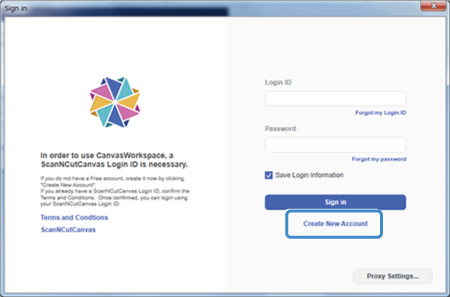
Falls Sie bereits ein Konto in "CanvasWorkspace" (ehemals ScanNCutCanvas) haben, können Sie diese Login-ID und das Passwort weiterverwenden.
-
Bearbeiten von Daten auf CanvasWorkspace.

-
Daten auf die Maschine übertragen.
Senden Sie die bearbeiteten FCM-Dateien an die Schneidmaschine.
- Schneiden oder Zeichnen von Mustern mit der Maschine.
Verwenden des Hauptbildschirms
Die Muster Daten können auf dem CanvasWorkspace-Bildschirm wie unten angezeigt bearbeitet werden.
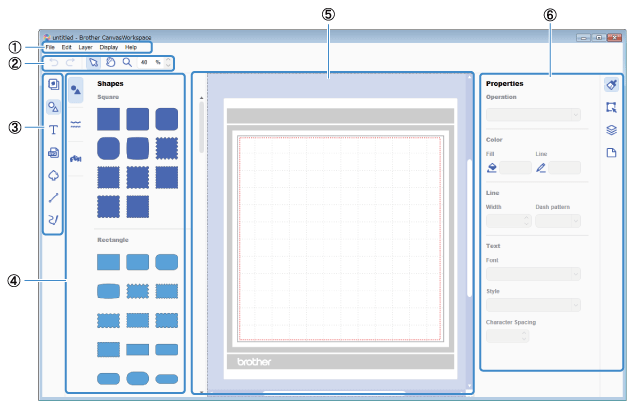
| 1. Menüleiste | Bereich mit grundlegenden Menüs zur Durchführung von Arbeitsschritten in dieser Anwendung | ||
| 2. Werkzeugleiste | Bereich, in dem ein Menü zur Bearbeitung von Objekten angezeigt wird | ||
| 3. Objektmodusleiste | Canvas Projekt / Mustersammlung | Fenster mit Inhalt anzeigen/verbergen | |
| Formen | Ermöglicht das Hinzufügen ausgewählter Formen zum Zeichenbereich | ||
| Text | Ermöglicht das Hinzufügen von Text zum Zeichenbereich | ||
| Importieren | Ermöglicht das Hinzufügen von Formen in SVG-, FCM-, JPG-, GIF-, PNG- oder BMP-Datei zum Zeichenbereich | ||
| Bildverfolgung | Zeiht ein Bild nach, um Schnittlinien zu erzeugen | ||
| Pfad | Ermöglicht das Hinzufügen gerader Linien zum Zeichenbereich | ||
| Freihandpfad | Ermöglicht das Hinzufügen freihändig gezeichneter Linien zum Zeichenbereich | ||
| 4. Objektleiste | Formen | Ermöglicht das Hinzufügen der ausgewählten Form zum Zeichenbereich | |
| Rahmen | Ermöglicht das Hinzufügen des ausgewählten Rahmens zum Zeichenbereich | ||
| Wörter | Ermöglicht das Hinzufügen des ausgewählten Worts zum Zeichenbereich | ||
| 5. Zeichenbereich | Bereich, in dem Objekte bearbeitet werden | ||
| 6. Steuerbereich | Eigenschaften | Einstellungsinformationen des ausgewählten Objekts bearbeiten | |
| Bearbeiten | Umriss des ausgewählten Objekts bearbeiten | ||
| Ebene | Bearbeiten Sie Objekte, indem Sie sie zu Gruppen zusammenfassen oder die Reihenfolge anpassen, in der sie angezeigt werden: Einander überschneidende Objekte können angezeigt/verborgen oder gesperrt/entsperrt werden. | ||
| Zeichenfläche | Hintergrundmatte anpassen: Das Gitter kann angezeigt oder verborgen werden. | ||
Ausführliche Informationen zum Übertragen der FCM-Datei auf Ihre Schneidmaschine finden Sie in der Anleitung zum Senden von in CanvasWorkspace erstellten Mustern zum Schneiden oder Zeichnen an die Schneidmaschine.
Vorkehrungen für Datenübertragung auf die Maschine
CanvasWorkspace kann Dateien in den folgenden zwei Formaten speichern:
-
CWPRJ-Format
Bearbeitete Informationen für CanvasWorkspace werden in diesem Dateiformat gespeichert. Die Maschine kann diese Datei nicht lesen. Es ist das native Format für CanvasWorkspace und wird als Arbeitsdatei angesehen.
-
FCM-Format
Die Maschine kann Daten in diesem Dateiformat direkt lesen. Speichern Sie die Daten in diesem Format, wenn Sie sie auf die Maschine übertragen möchten.
Dateien in den folgenden drei Formaten können in CanvasWorkspace geöffnet werden:
- CWPRJ-Format
- FCM-Format
-
SVG-Format
SVG-Format (Vektorbildformat zur Beschreibung zweidimensionaler Grafiken).
